怎么将文件内容批量修改以及替换
有的小伙伴在工作或者学习过程中,需要批量修改或者替换文字内容,如果文件数量不多,我们可以手动处理,但是如果文件数量太多了,手动处理就显得非常麻烦,其实我们可以在批量字符替换程序中修改替换,那么如何操作呢?小编就来为大家介绍一下吧。
如何批量修改、替换文件内容?
1. 第一步,下载安装批量字符替换程序,接着双击或者右击打开该程序。
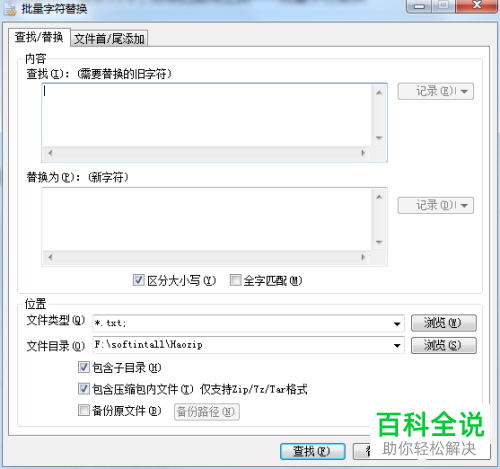
2. 第二步,来到下图所示的页面后,点击文件类型后面的浏览选项,来加载文件,或者点击文件目录后的浏览选项,来选择需要操作的文件所在的文件夹。

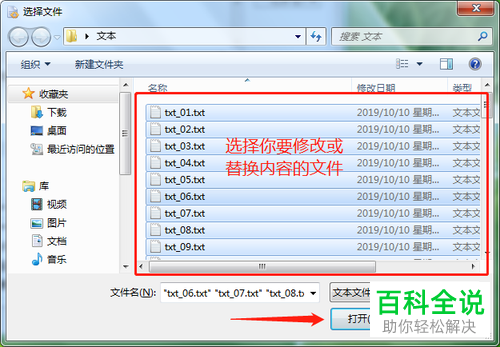
3. 第三步,点击内容框,输入想要查找的内容字符,接着点击替换框,输入想要修改成的内容字符,然后设置匹配条件,其实只需要使用默认的选项即可。
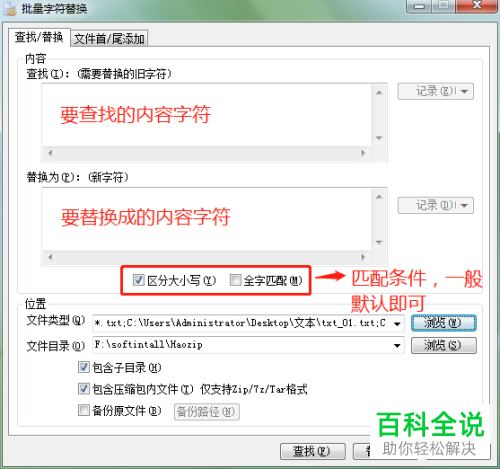
4. 第四步,完成设置后,点击页面顶部的查找选项,就可以成功在选定的文件中查找指定的内容了。

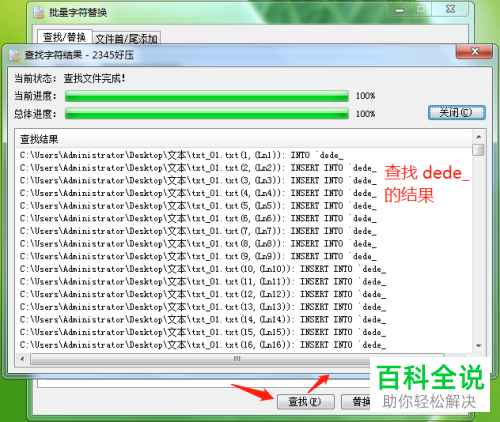
5. 第五步,点击右下角的替换选项,在下图所示的弹出确认框中,点击确定选项,完成替换后,我们就可以收到成功替换的提示框。

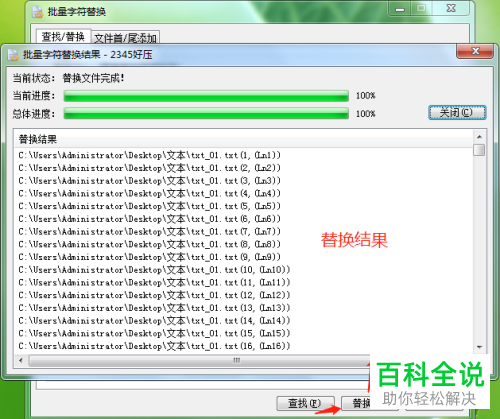
6. 第六步,完成替换后,点击页面底部的查找选项,并不能找到刚刚查找的内容了。
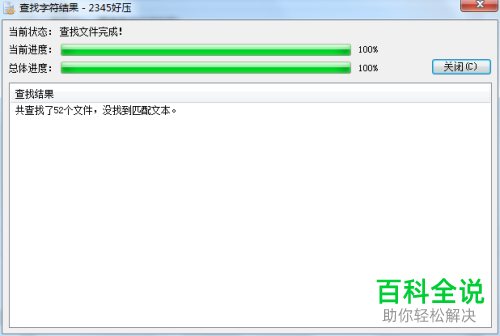
7. 第七步,如果小伙伴想要添加每个文件的文件首/尾内容,那么点击页面顶部的文件首/尾添加选项,接着输入想要添加的内容,并点击右下角的添加 选项,在下图所示的弹出窗口中,点击箭头所指的确定选项,就可以查看提示框中的运行结果了。
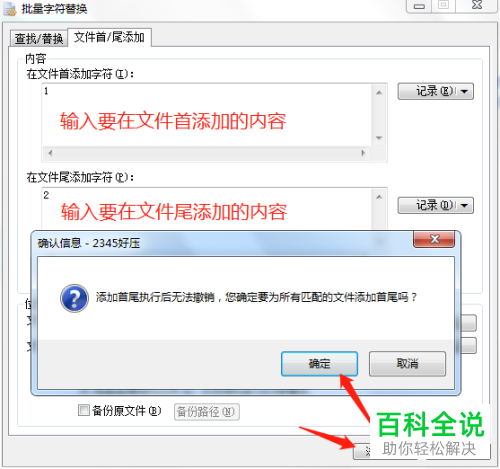

以上就是怎么将文件内容批量修改以及替换的方法。
赞 (0)

